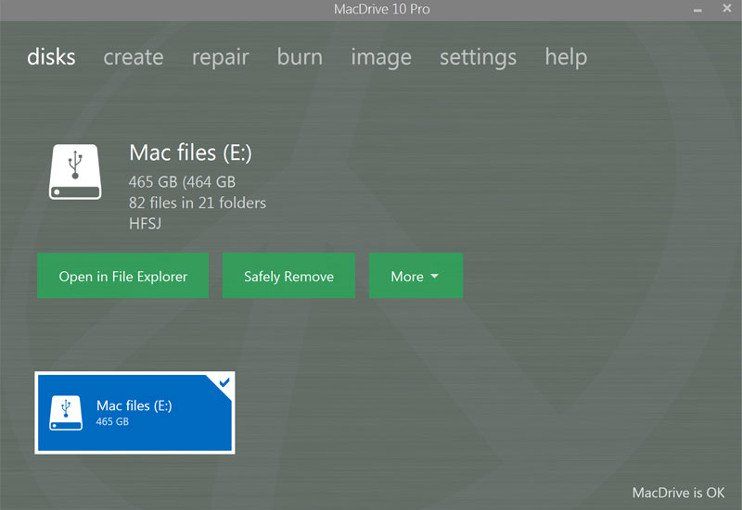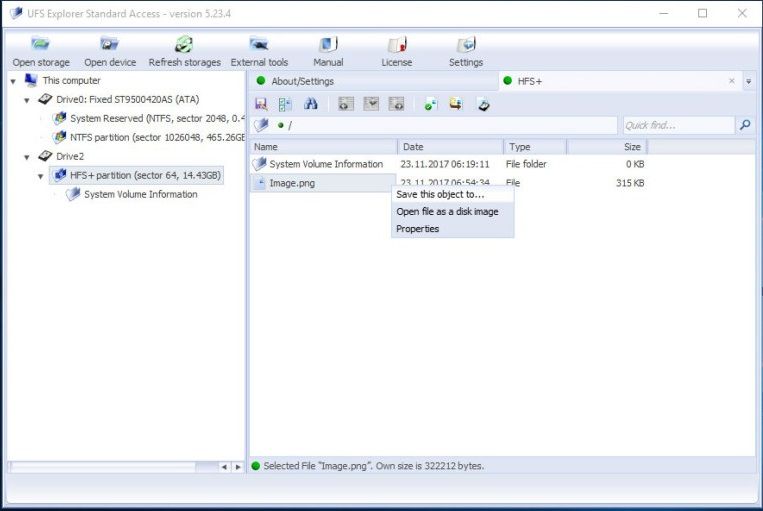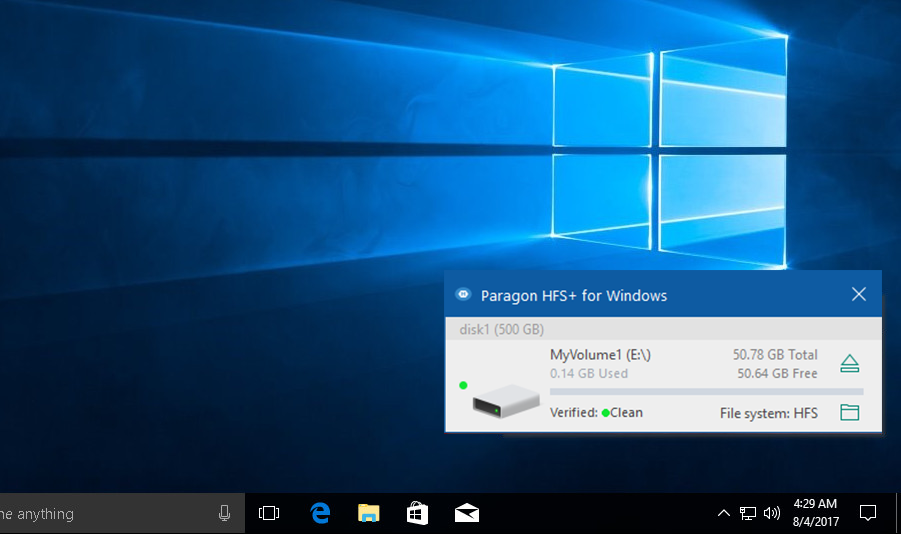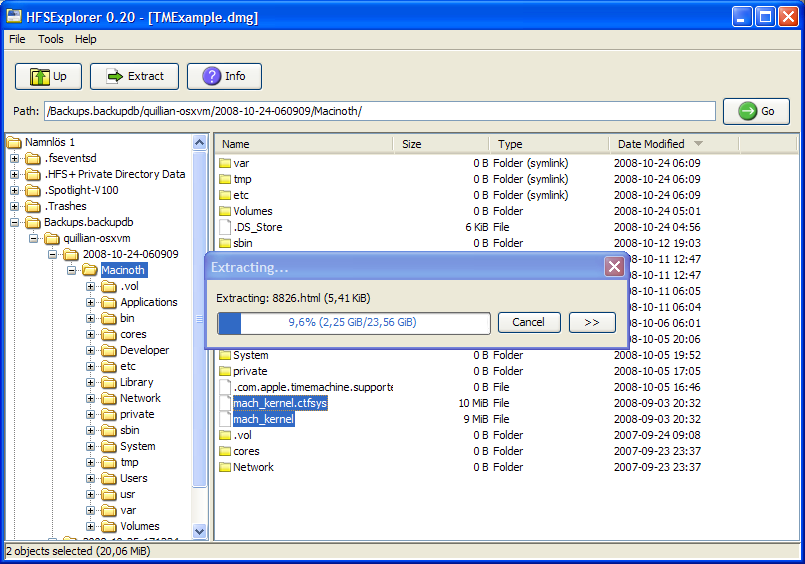- Диск Windows монтируется только для чтения (РЕШЕНО)
- Решение ошибки «Windows is hibernated, refused to mount».
- Гибернация Windows и быстрый перезапуск
- Удаление файла гибернации
- 3 способа подключения дисков HFS+ (macOS) в Windows
- MacDrive
- Paragon HFS+ for Windows
- HFSExplorer
- Комментариев: 2
- Доступ к разделам Mac OS (HFS+) из Windows
- Как читать диск Mac (HFS + и APFS) на ПК —
- HFS + против APFS
- HFS +
- НПФ
- Чтение диска Mac из Windows
- MacDrive (HFS + и APFS)
- UFS Explorer (HFS + и APFS)
- Paragon HFS + (только HFS +)
- APFS для Windows от Paragon (только APFS)
- HFS Explorer (только HFS +)
Диск Windows монтируется только для чтения (РЕШЕНО)
В настоящее время Windows использует файловую систему NTFS. Linux поддерживает эту файловую систему для чтения, записи, создания, форматирования и выполнения других операций.
Тем не менее, иногда при попытке смонтировать диск Windows может возникнуть одна из двух ситуаций:
- диск монтируется, но только для чтения. Специальное указание опция монтирования с правами записи не помогает
- диск вовсе не монтируется из-за ошибки
К примеру, при попытке смонтировать диск:
может возникнуть ошибка, что диск доступен только для чтения:
А это пример ошибки, когда диск не смонтирован вовсе:
Для решения этой проблемы нужно начать с установки драйвера ntfs-3g. Во-первых, он в любом случае необходим для полноценного функционирования файловой системы NTFS в Linux. Во-вторых, в этот пакет включена утилита ntfsfix, которая может помочь решить проблемы с диском Windows.
Для установки в Debian, Linux Mint, Ubuntu, Kali Linux и их производные:
Для установки в Arch Linux и производные:
Затем вновь попробуйте смонтировать диск — вполне возможно, что в этом случае он будет доступен с правами записи.
Если вновь возникла проблема, то отмонтируйте диск и запустите команду вида:
Пример команды для проверки и исправления проблемы с диском /dev/sdb4:
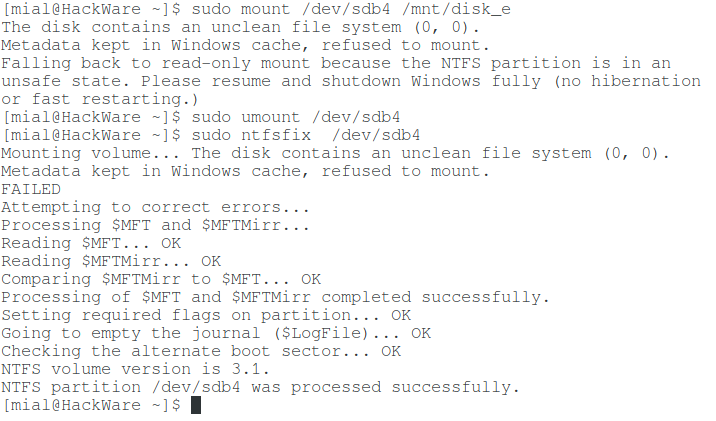
Команда выводит причину проблемы: диск содержит нечистую файловую систему. Метаданные, хранимые в кэше Windows, препятствуют монтированию.
Затем выполняется ряд операций, каждая из которых заканчивается статусом OK и наконец сообщение was processed successfully говорит о том, что всё прошло успешно.
После этого вновь попытайтесь смонтировать диск — всё должно быть нормально.
Решение ошибки «Windows is hibernated, refused to mount».
Выполнение рассмотренной команды
может завершиться неудачей:
Обратите особое внимание на строку «Windows is hibernated, refused to mount» которая повторяется дважды. Она означает, что работа Windows завершилась гибернацией, такой диск не может быть смонтирован для записи. Если вы специально выключили компьютер таким образом, то перезагрузитесь и выключите без гибернация или быстрого запуска.
Но это может не помочь, поскольку последние версии Windows делают гибернацию автоматически, без ведома пользователя.
Гибернация Windows и быстрый перезапуск
На компьютерах, на которых возможна двойная загрузка в Windows или Linux, Windows должна быть полностью выключена перед загрузкой в Linux, в противном случае файловые системы NTFS на внутренних дисках могут остаться в несогласованном состоянии, а изменения, сделанные Linux, могут быть проигнорированы Windows.
Таким образом, Windows нельзя оставлять в режиме гибернации при запуске Linux, чтобы избежать несоответствий. Кроме того, необходимо отключить функцию быстрого перезапуска, доступную в последних системах Windows. Этого можно добиться, выполнив в качестве администратора команду Windows, которая отключает как гибернацию, так и быстрый перезапуск, а также удаляет файл hiberfile:
Если вы не хотите отключать гибернацию, то для одноразового выключения компьютера Windows без гибернация выключите его командой:
Удаление файла гибернации
Когда том NTFS находится в спящем режиме, монтирование для чтения и записи запрещается, и том принудительно монтируется только для чтения. Необходимо либо возобновить работу Windows и правильно её выключить, либо использовать опцию remove_hiberfile, которая удалит файл гибернации Windows. Обратите внимание, это означает, что сохранённый сеанс Windows будет полностью утерян, но сама Windows не пострадает. Напомним, что в файле гибернация хранится содержимое оперативной памяти на момент выключения. Кстати, именно поэтому размер файла гибернация равен размеру оперативной памяти компьютера. Используйте эту опцию под свою ответственность.
Пример команды с указанием опции remove_hiberfile:
3 способа подключения дисков HFS+ (macOS) в Windows
К сожалению, Windows не понимает файловую систему HFS, используемую на Mac. macOS, в этом плане более лояльна к своим пользователям, тут уже «из коробки» имеется возможность чтения данных с разделов NTFS (но не записи). Тоже, странное ограничение, объяснения которому я не нахожу, потому как в составе любой unix-системы (Linux, FreeBSD), уже довольно давно имеется поддержка NTFS.
Стоп, Остапа опять понесло. сегодня, всё-таки, рассмотрим варианты подключения жестких дисков или флешек, отформатированных в Mac OS Extended (другое название HFS Plus или HFS+) в Windows. Спросите, что за трэш? Кому это вообще нужно? Однако, ситуации бывают разные. Сразу оговорюсь, и кого-то, возможно, расстрою, но поддержки новейшей файловой системы Apple File System (APFS), появившейся в macOS High Sierra, пока нет ни в одном из решений.
MacDrive
Начну обзор, пожалуй, с самого лучшего и стабильного решения — MacDrive. Хоть я только что и написал, что поддержки APFS нет, однако последняя версия MacDrive 10.5 + APFS (бета) всё-таки имеет возможность чтения дисков, отформатированных с новой файловой системой Apple. Статус бета-версии подразумевает, что её ещё продолжают тестировать и совершенствовать, однако уже сейчас, чтение и копирование файлов с подобных разделов уже работает. Правда, есть и еще одно ограничение — поддержка APFS, в настоящее время, доступна только в Windows 10 и MacDrive не поддерживает зашифрованные диски APFS (а вот это уже облом).
С дисками формата HFS+ никаких ограничений в работе нет, MacDrive позволяет легко читать и писать данные на эти разделы, а также открывать резервные копии Time Machine и копировать файлы из них на Windows-диски. В Windows добавляется специальный драйвер.
Стандартная лицензия на MacDrive стоит 49.99$. Имеется бесплатный пробный период на 5 дней, чего вполне может хватить, если не требуется постоянно работать с такими дисками.
Paragon HFS+ for Windows
Уж не знаю почему, но Paragon HFS+ считается самым популярным драйвером для поддержки HFS+ в окнах, должен работать с дисками любого типа GPT и MBR. Почему я пишу об этом продукте с таким недоверием? Всё дело в том, что хоть на сайте и заявлена полная совместимость с Windows 10, однако эта хрень, после перезагрузки (а это действие обязательно после установки), благополучно завалила мне десятку в синий экран смерти.
И это, заметьте, на чистом свежеустановленном Windows 10, так что негативное влияние каких-то иных программ исключается. Пришлось загружаться в безопасном режиме (когда отключена загрузка дополнительных драйверов) и удалять нафиг эту поделку с компа. Причём, Paragon HFS+ не разу не бесплатная, лицензия обойдётся в 790 рублей (мне вполне хватило 10-дневной пробной версии).
HFSExplorer
Первые два варианта поддержки HFS+ предполагали использование специальных драйверов в Windows, что позволяло обращаться к таким дискам на уровне системы и она их понимала. При использовании специальных приложений для тех же целей, доступ к файлам на разделах HFS+, будет возможен только внутри этих приложений. Мне известна пара подобных утилит — например, бесплатная HFSExplorer и TransMac (платная с пробным периодом).
HFSExplorer позволяет просматривать и копировать файлы с дисков HFS+. Также имеется возможность создания образов дисков HFS+ для последующей работы. Конечно, это не так удобно, как при использовании драйвера MacDrive, зато абсолютно бесплатно.
Если считаете статью полезной,
не ленитесь ставить лайки и делиться с друзьями.
Комментариев: 2
R-Studio понимает HFS+. Если вам ничего записывать не нужно, то достать инфу можно без проблем
Виталий Благодарю! ..только эта программа помогла мне открыть диск макинтоша
Доступ к разделам Mac OS (HFS+) из Windows
Ни для кого ни секрет, что разделы жесткого диска в Mac и в Windows имеют свои файловые системы, в Маках это HFS+ (Hierarchical File System Plus — «иерархическая файловая система плюс»), а в виндах — NTFS (New Technology File System — «файловая система новой технологии»).
При этом в Маках по умолчанию включена возможность чтения с разделов. форматированных в NTFS, а в Mac OS X, начиная с версии 10.6 и более поздних также присутствует возможность записи на разделы конкурентов из Рэдмонда.
Windows таким похвастаться не может. В этой ОС, даже в супер продвинутой Windows 8.1, возможность чтения/записи с разделов HFS+ отсутствует.
Сегодня мы исправим эту недоработку Microsoft.
1. MacDrive (50$)
Подтверждена работа версии 9.2.0.2 с Windows 8.1.
Разработчики предлагают пять чудных дней для того, чтобы попробовать программу.
С помощью этого софта вы можете просматривать и записывать данные с таких файловых систем Mac OS, как HFS+, HFS, и HFSX. При этом поддерживаются такие интерфейсы жесткого диска, как Parallel ATA (IDE), HDDSerial ATA (SATA) HDD, SCSI HDD, USB 1.x/2.0/3.0, IEEE 1394 (FireWire), MBR и GPT.
Также программа обладает другими полезными возможностями: просмотр копий Time Machine, исправление ошибок на диске с HFS+, поддержка массивов RAID, безопасное удаление файлов, дефрагментация, создание ISO файлов и их монтирование.
После установки программы требуется перезагрузка для включения драйвера HFS.
Раздел HFS будет отображаться как обычный диск в проводнике Windows.
2. Paragon HFS+ for Windows
Это драйвер, устанавливаемый в Windows и позволяющий читать и записывать на раздел Mac OS так, как будто это один из разделов Windows. Как и в случае с MacDrive, раздел отображается в проводнике.
Других возможностей программа программа не предлагает, однако при этом стоит значительно дешевле (20$).
3. Драйвер Apple Boot Camp
Если вас не устроило ни одно из предыдущих платных решений, то есть бесплатный способ получить доступ к разделам HFS+ из Windows: драйвер Apple Boot Camp, входящий в состав программы BootCamp, позволяющей устанавливать Windows на компьютеры Apple.
У этого решения есть один минус: драйвер позволяет производить только чтение с разделов HFS, но никак не запись на них.
Инструкция по установке
1. Удалите MacDrive или Paragon HFS+, если они установлены в вашей системе.
2. Скачайте, разархивируйте файлы.
3. Выберите те драйверы, которые соответствуют разрядности вашей операционной системы.
Быстро узнать разрядность вашей ОС можно в свойствах системы (нажмите последовательно клавиши Windows и Pause/Break).
4. Копируйте два файла из папки с драйверами соответствующей разрядности в папку по следующему пути:
Чтобы долго не искать эту папку, вставьте этот адрес в строку проводника и нажмите Enter.
5. Добавьте информацию в реестр из файла Add_AppleHFS.reg
6. Перезагрузите компьютер. Раздел Mac OS станет доступным в проводнике WIndows.
Удаление драйвера
1. Добавьте информацию из файла Remove_AppleHFS.reg в реестр, два раза кликнув по нему.
2. Удалите ранее копированные 2 файла драйвера из папки drivers.
1. Перед установкой драйверов и программ, описанных в посте, рекомендуем отключить опцию FastBoot в Windows 8 -8.1.
Делается это так:
Откройте панель управления. В строке поиска наберите «Электропитание».
Нажмите на ссылку Действия кнопок питания в меню слева.
Вверху нажмите Изменение параметров, которые сейчас недоступны .
Прокрутите окно немного вниз и уберите галочку рядом с Включить быстрый запуск (рекомендуется).
Как читать диск Mac (HFS + и APFS) на ПК —
К сожалению, Windows по умолчанию не может читать диски в формате Mac. Если вы в конечном итоге подключили диск в формате Mac к компьютеру, Windows, вероятно, предложила полностью стереть его, переформатировав, чтобы он стал пригодным для использования. Но это не обязательно должно быть так.
Есть некоторые сторонние инструменты, которые можно использовать, чтобы обойти это неудобство и получить доступ к дискам, отформатированным в MAC, в Windows — будь они HFS + или же НПФ.
HFS + против APFS
До недавнего времени HFS + была единственной файловой системой, поддерживаемой macOS и OS X. Однако, с запуском новейшей macOS High Sierra, Apple представила новый тип диска под названием Файловая система Apple (APFS).
HFS +
HFS + Впервые был представлен в 1998 году с запуском Mac OS 8.1, когда Apple переключилась на процессоры на базе Intel. Хотя HFS + поддерживается во всех версиях Mac OS X и macOS, он не разрешает одновременный доступ к файловой системе и не поддерживает даты после 6 февраля 2040 года.
НПФ
НПФ это новая файловая система, которая была широко выпущена для публики в 2017 году с запуском macOS High Sierra. APFS является нормой для обновления или новой установки, если пользователь не укажет, что ему требуется более старая файловая система.
Основными преимуществами использования APFS является экспоненциальное увеличение скорости чтения и записи на твердотельных накопителях (SSD) и увеличение максимально поддерживаемого пространства хранения.
Чтение диска Mac из Windows
Поскольку Windows не способна понять ни одну из файловых систем Apple, она попытается преобразовать их в пригодную для использования файловую систему. Но прежде чем нажать Отформатировать диск Нажмите кнопку и удалите все содержимое диска Mac, рассмотрите альтернативные варианты.
К счастью, существует множество сторонних инструментов, которые позволят вам читать диски Mac HFS + и APFS с ПК с Windows. Чтобы избавить вас от необходимости искать их самостоятельно, мы составили список с самыми лучшими. Выберите и выберите любое программное обеспечение, которое кажется более оборудованным, чтобы справиться с тем, что вы хотите достичь.
MacDrive (HFS + и APFS)
MacDrive надежен и универсален, способен считывать системные форматы файлов HFS + и APFS. Но главное преимущество использования MacDrive в том, что он чрезвычайно интуитивно понятен. После установки MacDrive оставит открытым фоновый процесс и сделает все HFS + или APFS Форматированный диск виден каждый раз, когда вы подключаетесь к компьютеру.
Более того, вы можете просматривать содержимое HFS + или APFS отформатированные диски с Проводник Windows или любой другой браузер местоположения. Помимо помощи в просмотре дисков в формате Mac, MacDrive также оснащен довольно надежной функцией восстановления, которая поможет исправить некоторые проблемы с повреждением ваших дисков.
Если вы решили попробовать MacDrive, вы можете подать заявку на бесплатную 5-дневную пробную версию по этой ссылке (Вот). Этого пробного периода должно быть достаточно, чтобы спасти то, что вам нужно, с диска в формате Mac. Если вам это нужно на более длительный период, вам нужно будет заплатить 50 долларов за стандартную версию.
UFS Explorer (HFS + и APFS)
UFS Explorer — это программа, способная обрабатывать данные доступа на виртуальном диске и в сложных рейдовых системах. Тем не менее, он также способен выступать в качестве Просмотрщик HFS + и APFS, позволяя извлекать данные с диска в формате Mac.
Хотя он не позволяет открывать диск в формате Mac в проводнике, он имеет простой интерфейс с несколькими основными командами, которые позволят вам спасти любой файл. Если на диске много контента, вы можете воспользоваться функцией поиска, чтобы легче найти нужный файл. Как только вы найдете его, щелкните правой кнопкой мыши и выберите Сохранить этот объект в … и затем выберите соответствующий путь, чтобы начать передачу.
UFS Explorer имеет бесплатную версию (вы можете скачать ее с Вот), но у вас будет только ограниченный выбор функций. Стандартная лицензия USF Explorer стоит около 25 долларов.
Paragon HFS + (только HFS +)
Paragon HFS + — это чрезвычайно доступное программное обеспечение, которое позволит вам писать и читать диск HFS +. Программное обеспечение работает как системный драйвер, который использует Windows Disk Management для монтирования разделов HFS +.
Paragon HFS + оснащен процессом запуска, который будет постоянно отслеживать и автоматически монтировать любые диски в формате HFS +, которые ему удастся найти. Вы можете использовать это программное обеспечение для передачи документов и любых других типов файлов, которые поддерживаются в Windows.
Как только процессу запуска удается смонтировать диск HFS +, вы можете получить доступ к диску через File Explorer или любое другое программное обеспечение для просмотра папок, которое вы можете использовать. Поскольку диск станет доступным в проводнике, вы можете перетащить уронить и скопировать свободно вставляйте, как если бы вы использовали родной диск Windows.
Помните, что Paragon HFS + не поддерживает APFS. Если вы хотите открыть диск APFS под Windows, используйте другую программу из этого списка.
Paragon HFS + доступен для бесплатной пробной версии (здесь). Если вы хотите весь пакет, вы можете купить стандартную версию за чуть более 20 долларов.
APFS для Windows от Paragon (только APFS)
Если вам понравился интерфейс и функциональность Paragon HFS + но вам нужно смонтировать диск APFS на вашем компьютере, смотрите не дальше APFS для Windows. Эта часть программного обеспечения использует тот же интерфейс, который позволит вам получать доступ и извлекать файлы с диска, отформатированного в APFS.
После установки приложения фоновый процесс сканирует и монтирует любой диск APFS, который в данный момент подключен к вашей машине. Все это делается автоматически, поэтому вам не нужно ничего нажимать. Как только все будет готово, диск APFS станет доступен через File Explorer или другую программу определения местоположения.
Замечания: Помните, что у вас будут права на чтение только на смонтированных дисках APFS. Это означает, что вы сможете копировать файлы с диска APFS на другие диски NTFS32 или FAT32, но вы не сможете редактировать или удалять любые файлы, хранящиеся на диске APFS.
Paragon HFS + бесплатная и не имеет платной версии — вы можете скачать ее по этой ссылке (Вот). После установки программного обеспечения все диски APFS будут автоматически подключены и станут доступны через File Explorer, как только вы подключите их.
HFS Explorer (только HFS +)
Если вам нужно спасти только несколько файлов с диска, отформатированного в HFS +, вы не должны выходить за пределы HFS Explorer. Это программное обеспечение совершенно бесплатно, но не ожидайте чего-то слишком необычного.
В вашем распоряжении не будет много функций, и вы не сможете использовать их для записи на диски в формате Mac. Более того, в отличие от большинства других опций, описанных в этой статье, HFS Explorer не будет развертывать системный драйвер, который интегрирует диск с File Explorer.
Тем не менее, вы можете использовать его, чтобы читать диск в формате HFS и копировать файлы с него на диск Windows PC без особых хлопот (и ничего не платя). Более того, вы также можете использовать программное обеспечение для монтирования образов дисков .dmg и извлечения из них файлов.
Замечания: HFS Explorer для запуска потребуется Java. Скорее всего, у вас уже установлен Jave в вашей системе. Но если вы этого не сделаете, вы можете скачать его по этой ссылке (Вот).
Чтобы использовать HFS Explorer, подключите диск в формате Mac к компьютеру и перейдите на Файл> Загрузить файловую систему с устройства. Программное обеспечение автоматически найдет и загрузит подключенный диск для вас. Затем вы увидите содержимое диска HFS + в новом графическом окне. Чтобы скопировать любые папки файла, выберите их и нажмите экстракт кнопка.